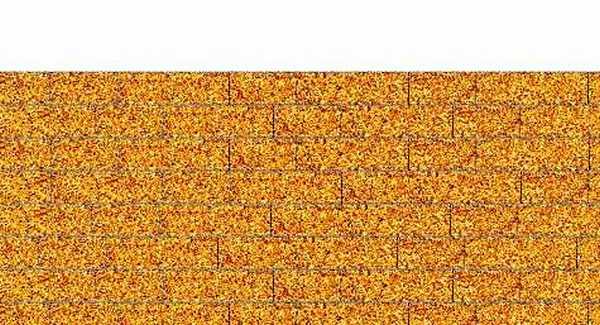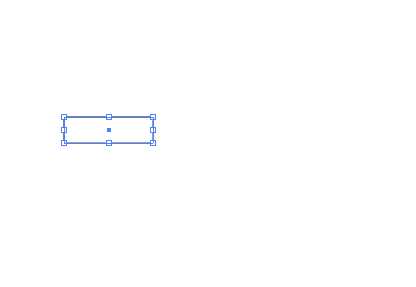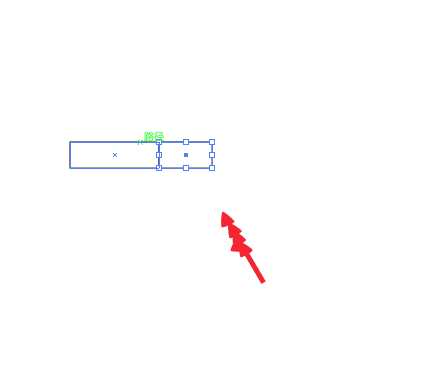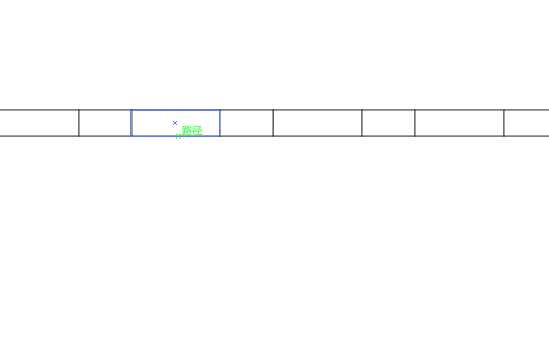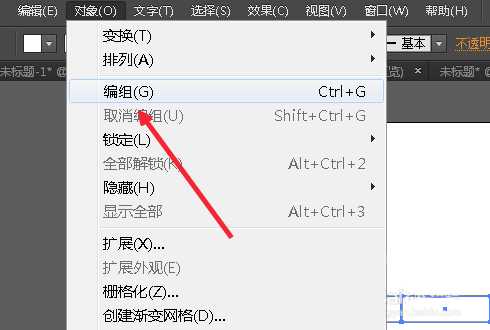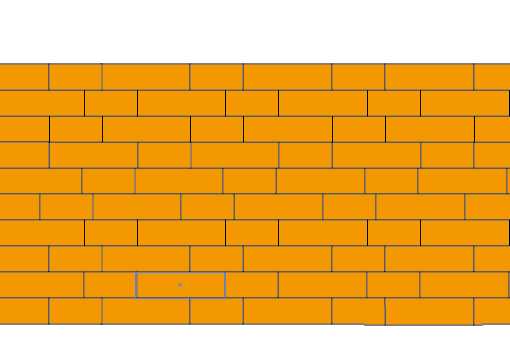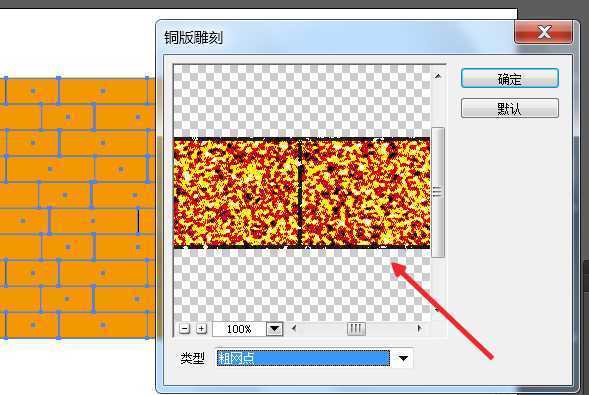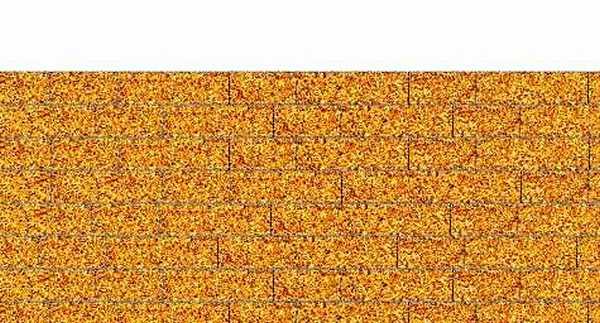站长资源平面设计
ai怎么制作金黄色的瓷砖图形?
简介ai中想要绘制一面瓷砖墙,该怎么绘制呢?下面我们就来看看ai画瓷砖墙的教程。软件名称:Adobe Illustrator CC(AI软件) 2018 v22.0.0 简体中文安装版软件大小:797.2MB更新时间:2017-09-26立即下载1、打开软件,文件-新建,确定。2、选择矩形工具绘制一个
ai中想要绘制一面瓷砖墙,该怎么绘制呢?下面我们就来看看ai画瓷砖墙的教程。
- 软件名称:
- Adobe Illustrator CC(AI软件) 2018 v22.0.0 简体中文安装版
- 软件大小:
- 797.2MB
- 更新时间:
- 2017-09-26立即下载
1、打开软件,文件-新建,确定。
2、选择矩形工具绘制一个矩形,如图。
3、然后再次绘制一个和之前的一半宽的矩形,如图。
4、然后复制成一整排,如图。
5、全选,对象-编组,如图。
6、错位复制多排,得到如图效果。需要注意的是短矩形上方一定是长矩形。
7、全选,填充为砖红色,如图。
8、全选,找到效果-像素化-铜版雕刻,设置如图,点击确定。
9、这时候我们发现,我们的瓷砖墙体已经砌好了。
以上就是ai制作一面瓷砖墙的教程,希望大家喜欢,请继续关注。
相关推荐:
ai怎么画西瓜? ai手绘绿色大西瓜的教程
ai怎么设计立体的墙体字效果? ai字体的设计方法
ai怎么绘制平面效果的金币图标? ai金币logo的画法